卸载软件后win7系统电脑无法正常启动显示黑屏的解决方法
摘要:有些用户因为工作需要,可能每天都会下载很多软件,如果不需要了,就会将其卸载。有些用户卸载软件后win7系统电脑无法正常启动了,而且显示黑屏的...
有些用户因为工作需要,可能每天都会下载很多软件,如果不需要了,就会将其卸载。有些用户卸载软件后win7系统电脑无法正常启动了,而且显示黑屏的状态,为什么会出现这样情况呢?原来是卸载后残留的启动项和系统服务产生了冲突,所以才导致系统启动不了,知道故障原因了,下面一起看看具体解决方法。
1、按“Win+R”,打开“运行”窗口,输入“msconfig”命令,按下回车打开系统配置;

2、在打开的系统配置窗口中,切换到“服务”标签页,把其中不必要的服务全部打勾,然后点击右下角的“全部禁用”;
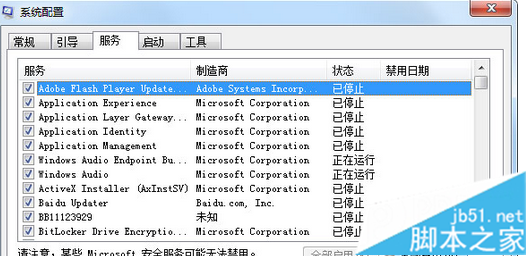
3、再切换到“启动”标签页,把其中不必要的启动项全部打勾,然后点击右下角的“全部禁用”,确认之后,重新启动Win7系统就可以了。
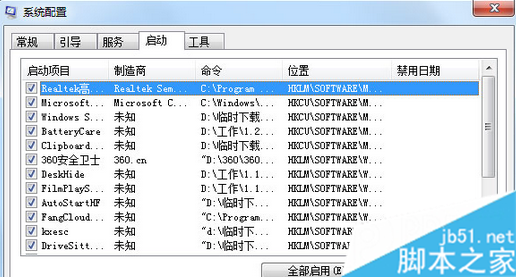
以上介绍的就是卸载软件后win7系统电脑无法正常启动显示黑屏的解决方法,下次再卸载的时候,遇到这样的情况,就可以轻松解决问题了。
【卸载软件后win7系统电脑无法正常启动显示黑屏的解决方法】相关文章:
★ win7系统打开防火墙提示防火墙无法更改某些设置错误代码0x80074200的原因及解决方法
★ Win10预装应用卸载不了怎么办?Win10预装应用无法卸载的解决方法
★ WindowsXp系统提示YJT.exe-无法找到组件的故障原因及两种解决方法
★ win10系统华硕vm510lj热键无法使用的五种解决方法图文教程
★ Win10输入法卸载不干净怎么办?Win10输入法卸载不干净的解决方法
★ win7系统开机卡在Thinkpad LOGO画面导致无法进入系统的三种解决方法
